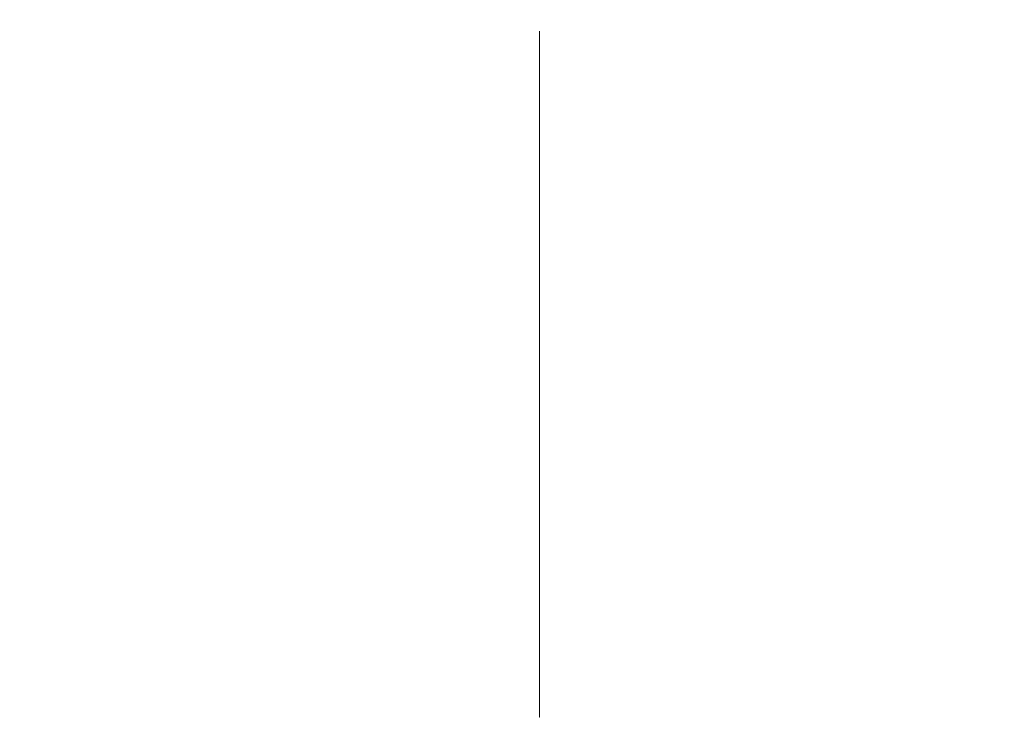
Uporaba vklopnih ključev
Z vsebino, zaščiteno z digitalnimi pravicami (DRM), dobite
tudi povezani vklopni ključ, ki določa pravice za njeno
uporabo.
108
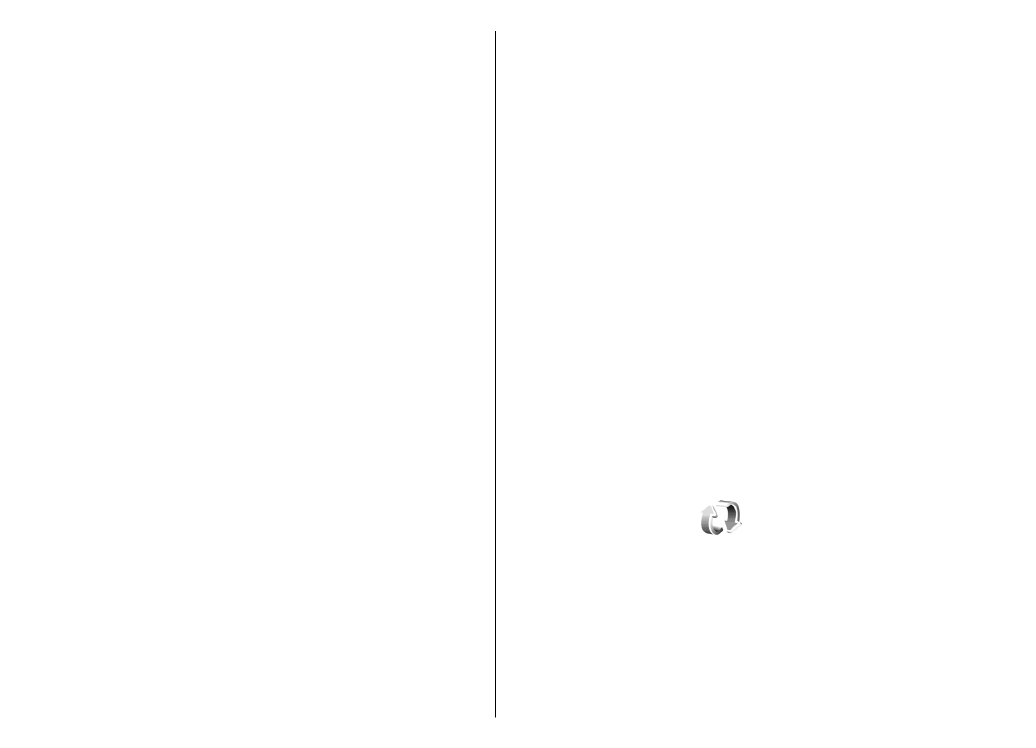
Če je v napravi shranjena vsebina z zaščitenimi avtorskimi
pravicami OMA DRM, lahko vklopne ključe in vsebino
varnostno kopirate tako, da uporabite ustrezno funkcijo
programske opreme Nokia PC Suite. Če uporabite druge
načine prenosa, se morda ne bodo prenesli vklopni ključi,
ki jih morate obnoviti skupaj z zaščiteno vsebino OMA DRM,
da bi jo po formatiranju pomnilnika naprave še lahko
uporabljali. Vklopne ključe boste morda morali obnoviti
tudi, če se datoteke v napravi poškodujejo.
Če je v vaši napravi zaščitena vsebina WMDRM in
formatirate pomnilnik naprave, se bodo vklopni ključi in
vsebina zbrisali. Vklopne ključe ali vsebino lahko izgubite
tudi, če se datoteke v napravi poškodujejo. Izguba
vklopnih ključev ali vsebine lahko omejuje ponovno
uporabo te vsebine v napravi. Več informacij lahko dobite
pri svojem ponudniku storitev.
Nekateri vklopni ključi so lahko povezani z določeno
kartico SIM; v tem primeru je dostop do zaščitene vsebine
mogoč samo, če je kartica SIM vstavljena.
Če si želite ogledati vklopne ključe v napravi glede na vrsto,
izberite
Veljavni ključi
,
Neveljav. ključi
ali
Nerablj.
ključi
.
Podrobnosti ključa si ogledate tako, da izberete
Možnosti
>
Podrobnosti ključa
.
Za vsako predstavnostno datoteko so prikazane naslednje
podrobnosti:
•
Stanje
— Stanje je lahko
Vklopni ključ je veljaven
,
Vklopni ključ je potekel
ali
Vklopni ključ še ni
veljaven
.
•
Pošiljanje vsebin
—
Dovoljeno
pomeni, da lahko
datoteko pošljete drugi napravi.
Ni dovoljeno
pomeni,
da datoteke ne morete poslati drugi napravi.
•
Vsebina telefona
—
Da
pomeni, da je datoteka v
napravi in je prikazana pot do datoteke.
Ne
pomeni, da
povezane datoteke trenutno ni v napravi.
Ključ vklopite tako, da v glavnem prikazu vklopnih ključev
izberete
Neveljav. ključi
>
Možnosti
>
Naloži vklopni
ključ
. Ko vam naprava to ponudi, vzpostavite omrežno
povezavo, da bi obiskali spletno stran, kjer lahko kupite
pravice za predstavnostno datoteko.
Pravice za datoteko odstranite tako, da odprete zavihek z
veljavnimi ali nerabljenimi ključi, se pomaknete na želeno
datoteko in izberete
Možnosti
>
Zbriši
. Če za
predstavnostno datoteko velja več pravic, se zbrišejo vse
pravice.
V prikazu skupine so vse datoteke, za katere velja
skupinska pravica. Če ste naložili več predstavnostnih
datotek z istimi pravicami, bodo prikazane na tem
seznamu. Prikaz skupine lahko odprete na zavihku
veljavnih ali neveljavnih ključev. Če želite dostopati do teh
datotek, odprite mapo s skupinskimi pravicami.